win11音频管理器打不开怎么办 win11无法打开音频管理器解决方法
更新时间:2022-01-04 11:26:14作者:xinxin
在win11中文版系统中,Realtek高清晰音频管理器作为一款功能强大的声卡管理器,可以说音乐爱好者的福音,可是最近有用户想要打开win11系统中音频管理器进行设置时却总是打不开了,那么win11音频管理器打不开怎么办呢?下面小编就来教大家win11无法打开音频管理器解决方法。
具体方法:
1、打开360安全卫士软件主页面,点击顶部“系统修复”菜单。
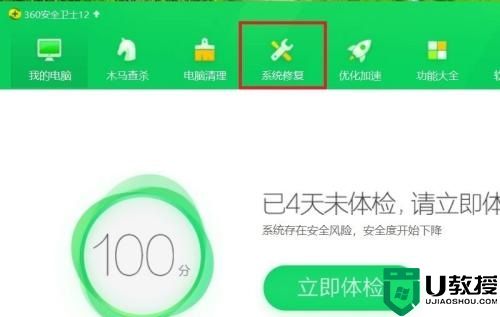
2、接下来,在打开的系统修复页面右侧,点击“单项修复”菜单,并选择“驱动修复”功能。
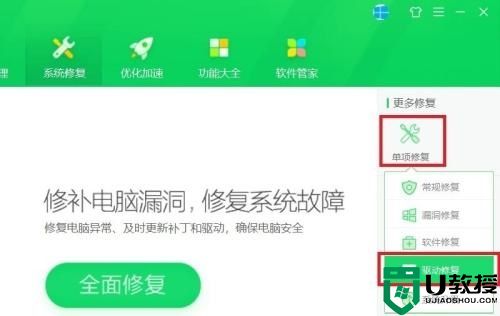
3、软件将自动扫描系统硬件是否存在缺失的驱动程序,并给出扫描结果,扫描结束之后,可以看到系统中缺少了Realtek高清晰音频管理器驱动程序软件。
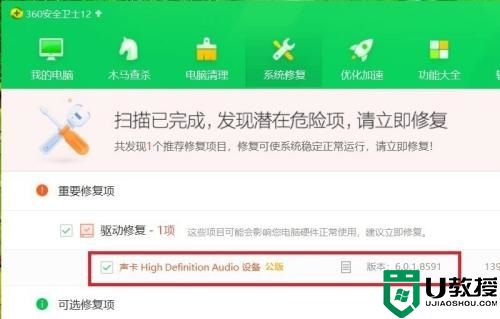
4、在扫描完成的结果页面中,点击“一键修复”菜单按钮。
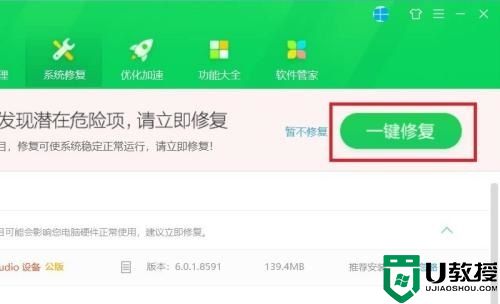
5、360安全卫士会自动从网上下载与该声卡硬件匹配的驱动程序安装包,软件界面中会显示下载进度。

6、安装包文件下载完毕之后自动执行驱动程序的安装操作,最后360安全卫士界面会显示已经完成修复了。
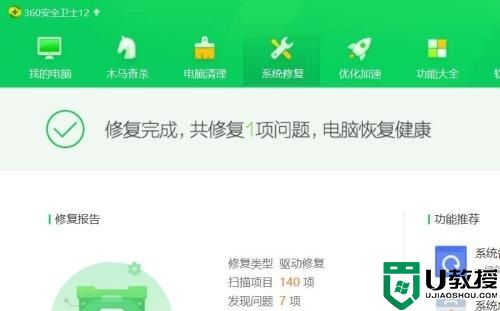
7、这样就可以在打开的控制面板页面中看到Realtek高清晰音频管理器图标,即意味着声卡驱动程序已经安装完毕了,可以正常打开了。
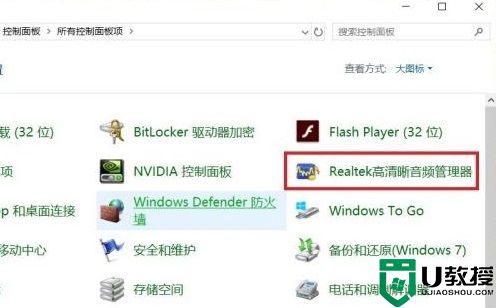
上述就是有关win11无法打开音频管理器解决方法了,有出现这种现象的小伙伴不妨根据小编的方法来解决吧,希望能够对大家有所帮助。
win11音频管理器打不开怎么办 win11无法打开音频管理器解决方法相关教程
- Win11找不到Realtek高清晰音频管理器怎么回事 Win11找不到Realtek高清晰音频管理器如何解决
- win11的任务管理器怎么打开 win11打开任务管理器操作方法
- win11没有高清晰音频管理器怎么办 windows11高清晰音频管理器找不到如何处理
- win11如何打开任务管理器 win11打开任务管理器的几种方式
- win11设备管理器怎么打开 win11系统设备管理器怎么打开
- win11怎么打开任务管理器 win11任务管理器在哪里打开
- Win11打开任务管理器只出现一个小界面怎么办 Win11打开任务管理器只出现一个小界面的解决方法
- win11如何打开任务管理器 win11系统任务管理器如何打开
- win11磁盘管理器在哪里打开 win11系统如何打开磁盘管理器
- win11黑屏打不开任务管理器怎么办 win11黑屏调不出任务管理器解决方法
- Windows 11系统还原点怎么创建
- win11系统提示管理员已阻止你运行此应用怎么解决关闭
- win11internet选项在哪里打开
- win11右下角网络不弹出面板
- win11快捷方式箭头怎么去除
- win11iso文件下好了怎么用
热门推荐
win11系统教程推荐
- 1 windows11 中文怎么设置 win11语言设置中文的方法
- 2 怎么删除win11系统的所有无用文件 Win11删除多余系统文件的方法
- 3 windows11 任务栏设置全透明方法 win11任务栏全透明如何设置
- 4 Win11系统搜索不到蓝牙耳机设备怎么回事 window11搜索不到蓝牙耳机如何解决
- 5 win11如何解决任务管理器打不开 win11任务管理器打不开解决教程
- 6 win11序列号激活码2022年最新永久 免费没过期的win11激活码大全
- 7 win11eng键盘不好用怎么删除 详解删除win11eng键盘的方法
- 8 Win11时间图标不见的两种恢复方法
- 9 win11安装不上Autocad软件怎么回事 win11安装不上Autocad软件的处理方法
- 10 万能的Win11专业版激活码大全 Win11专业版激活密钥神key

